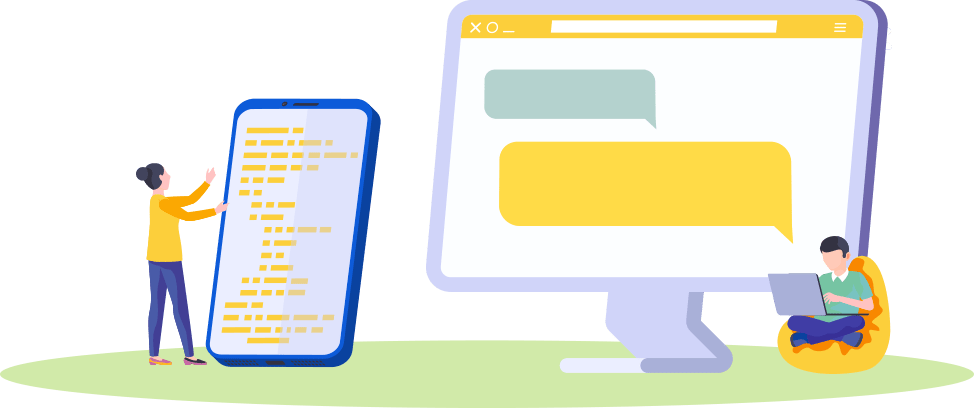- 「zoom」の入り方・使い方
「zoom」使用方法 ご案内
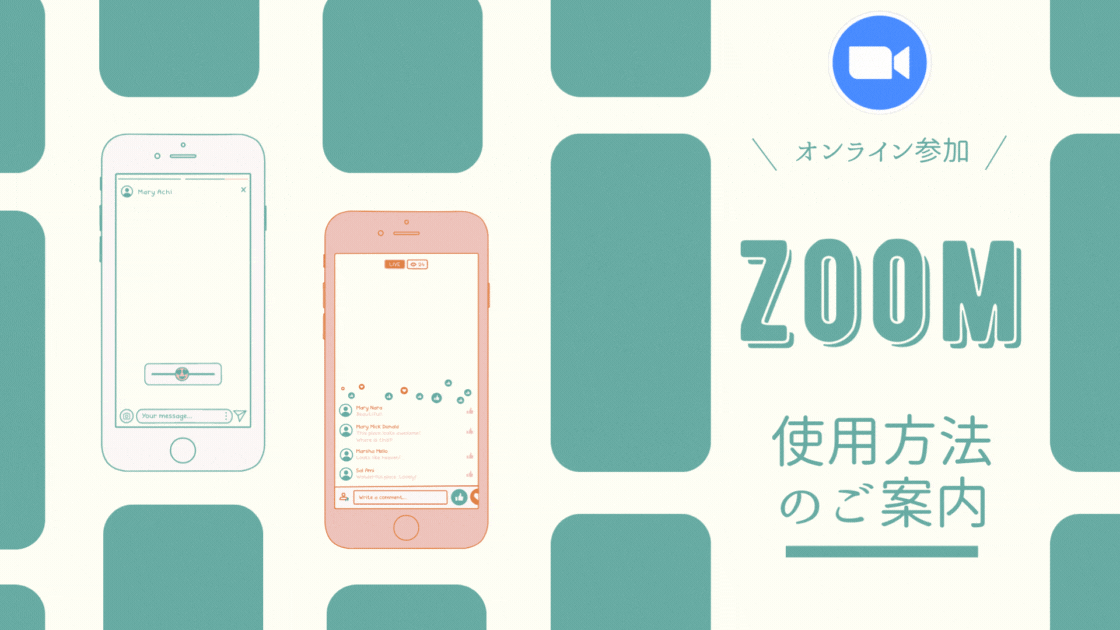
Lコネクトでは、「zoom」を使用してオンラインで繋がることができます。
web面談のご希望はもちろん、オンラインセミナー等「Lカフェ」も随時開催しています。
*「Lカフェ」について、詳しくは本ページ下記のURL先をご参照ください。
「zoom」の使い方がわからない…という方、こちら ☟ に使用方法を記載しています
今後ぜひご活用ください。
※事前に、お手持ちのパソコンやスマホに「zoom」アプリをダウンロードしてください。
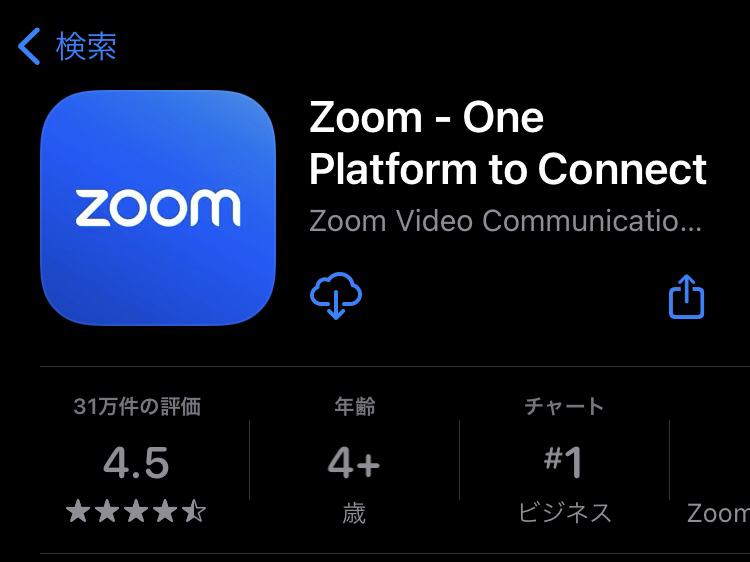
▼既に「zoom」のアカウントをお持ちの方・ご利用経験がある方
「zoom」アプリに入りログアウトの状態から、画面上の「サインイン」を押します。
以前使用したメールアドレス・パスコードを入力して、「サインイン」ボタンを押してください。
ご自身のアカウントに移りますので、そこから使用できます。
▽「zoom」アカウントを新規作成する場合
「zoom」アプリに入りログアウトの状態から、画面上の「サインイン」を押します。
以下のいずれかのアカウントをお持ちであれば、各アカウントの「サインイン」を押して
画面の案内に沿って進んでください。
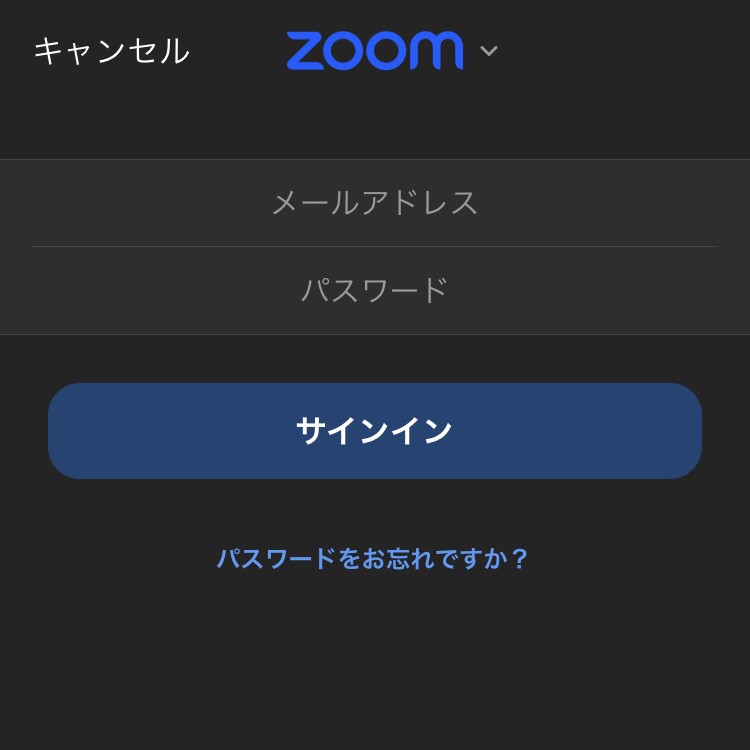
▼まだ「zoom」のアカウントをお持ちでない方・ご利用経験がない方
▽Lコネクトで初めてご利用される方
Lコネクトからの案内メールに記載されている通り、
共通の「zoom URL」「ミーティングID」「パスコード」が必要です。
①アプリに入り、画面上の「ミーティングに参加」を押します。
「ミーティングID:(数字)」を入力します。
また、参加するときのご自身のニックネームを決めて「スクリーンネーム」欄に入力して
「参加」ボタンを押してください。
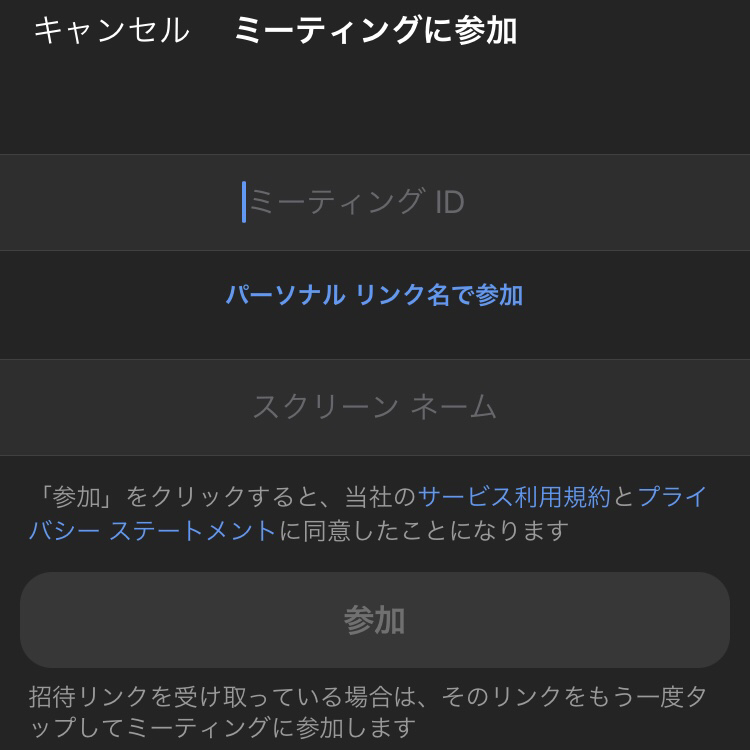
※参加時にカメラOFFにしたい場合
「マイビデオをオフにする」を押してください。
※「オーディオに接続しない」は押さないでください。
参加時に、他の人からの音声が聞こえなくなります。
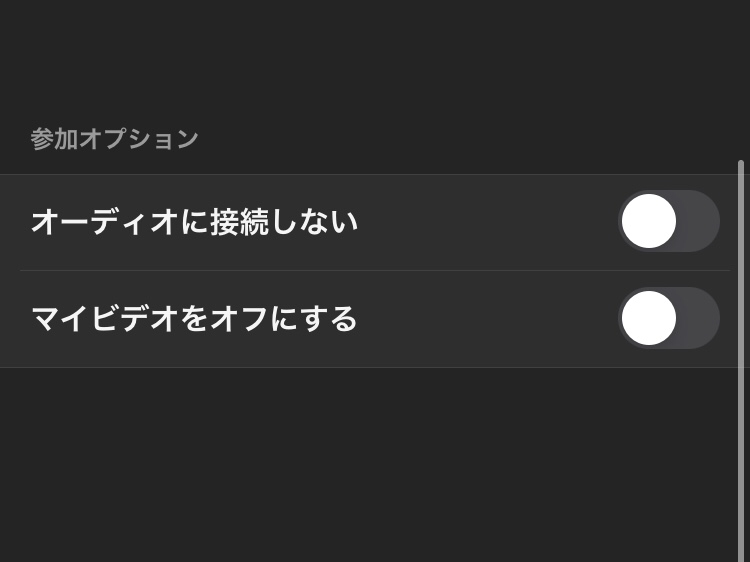
②「パスワード:(数字)」を入力して、「続行」を押してください。
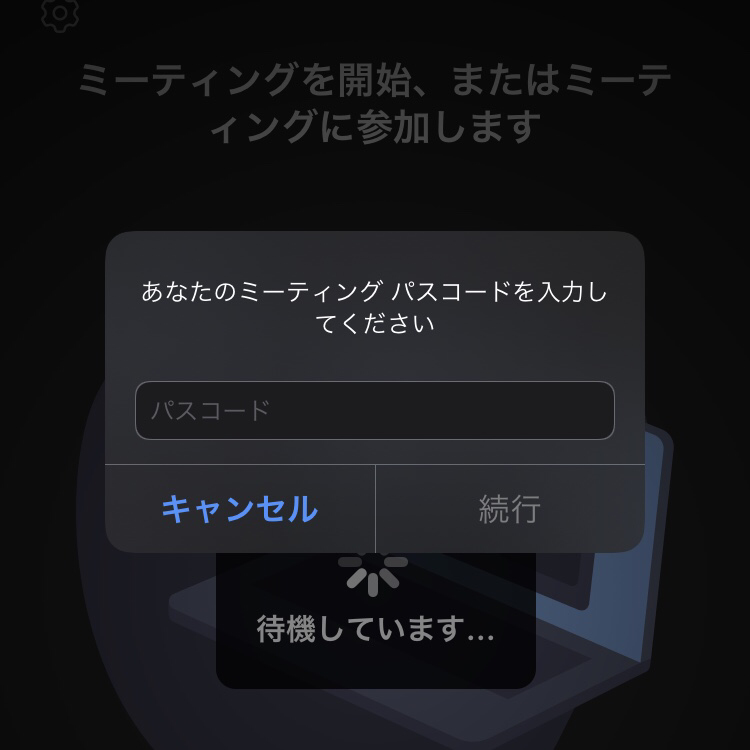
➂画面に「このミーティングをホストが開始するまで待機しています」と表示されます。
予定時間に、Lコネクトスタッフが開始します。 その画面のままお待ちください。
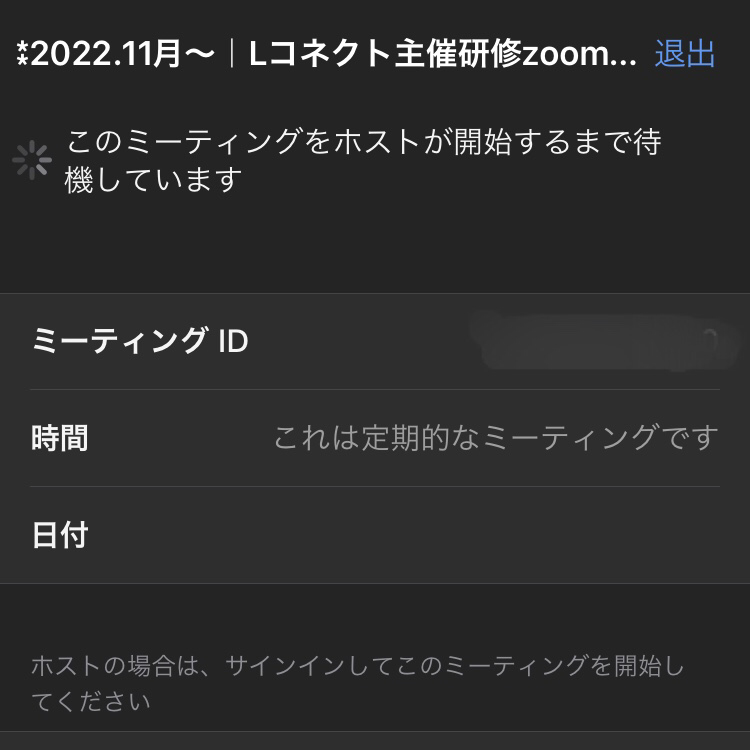
O K!
●開始後、画面下部を押すとこのような表示が出ます。☟
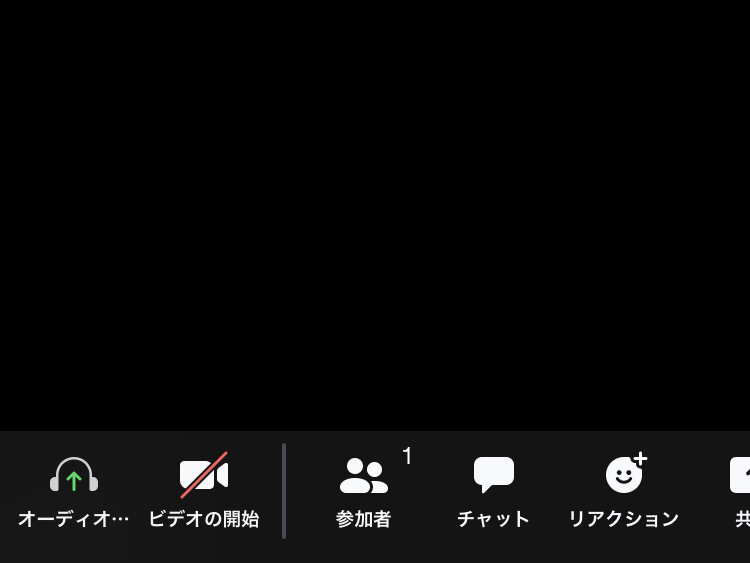
※マイク ON/OFF
「オーディオ」のマーク🎧を押して、「オーディオに接続」してください。
音声 OFF にする場合は、「ミュート」を押してください。
※ビデオ ON/OFF
「ビデオ」のマーク🎥を押して、ON/OFF を切り替えてください。
※チャットの送信・閲覧
「チャット」のマーク💬を押してください。
●退出する場合は、赤色の「退室」ボタンを押してください。
*「Lカフェ」とは? 詳細・お申込みはこちら。▼
▶▶https://lconnect.jp/article/article-1150/
「集まり」【Lカフェ free テーブル】【Lカフェ ゲスト テーブル】
▶▶ https://lconnect.jp/gathering/
「研修」【Lカフェ study テーブル】他
▶▶ https://lconnect.jp/training/
「Lカフェ」はすべて
◎途中参加・途中退室・初参加・見学のみ OKです◎
◎カメラOFF・マイクOFF・チャット質問 OKです◎